
A fő újdonság, amelyet az iOS 11 tizenegyedik verziója kínál, az esztétikában találjuk meg, bár attól függően, hogy melyik szakaszoktól függ ez többé-kevésbé. A vezérlőközpont volt az egyik olyan elem, ahol az újratervezés leginkább észrevehető, mivel egyáltalán nem hasonlít az előző verziókra. Az iOS 11 nem csak az esztétikát változtatja meg teljesen, hanem a megjelenő elemek számát is testre szabhatjuk. Alapértelmezés szerint ugyanazok a lehetőségek jelennek meg, amelyeket a korábbi verziókban láthattunk, kivéve az AirDrop funkciót, ezt a fantasztikus funkciót lehetővé teszi számunkra, hogy fájlokat küldjünk Mac-ről iPhone-ra vagy iPad-re, és fordítva, vagy iPhone-ról vagy iPad-ről gyorsan másik iPhone-ra vagy iPad-re.
Ha rendszeresen használja ezt a funkciót, az alábbiakban bemutatjuk, hogyan aktiválhatja mindkettőt a vezérlőközpontból, valamint az iOS beállításaiból.
Aktiválja az AirDrop-ot a Vezérlőközpontból
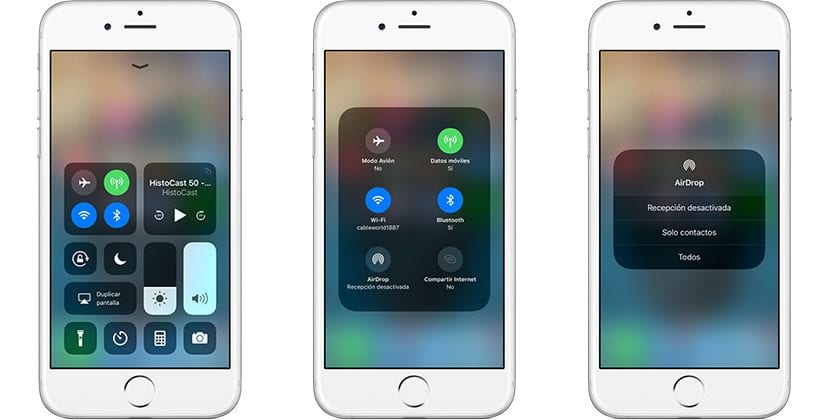
- Először is meg kell lépjen be a Vezérlőközpontba csúsztatva az ujját a képernyő aljától felfelé.
- Ezután számos táblázatot fogunk látni, ahol az általunk kínált különböző lehetőségek csoportosítva vannak. Kattintson a mező közepére és lefog ahol a Wi-Fi, Bluetooth kapcsolat található ... így egy nagyobb kép jelenik meg, ahol megtalálhatók az összes általa kínált csatlakozási lehetőség.
- Most már csak muszáj lépjen az AirDrop funkcióhoz és nyomja meg. A következő megjelenő ablakban ki kell választanunk, hogy mindenki számára aktiváljuk-e a funkciót, vagy csak azok számára, akik a napirendünkben vannak regisztrálva.
Aktiválja az AirDrop-ot az iOS 11 beállításaiból
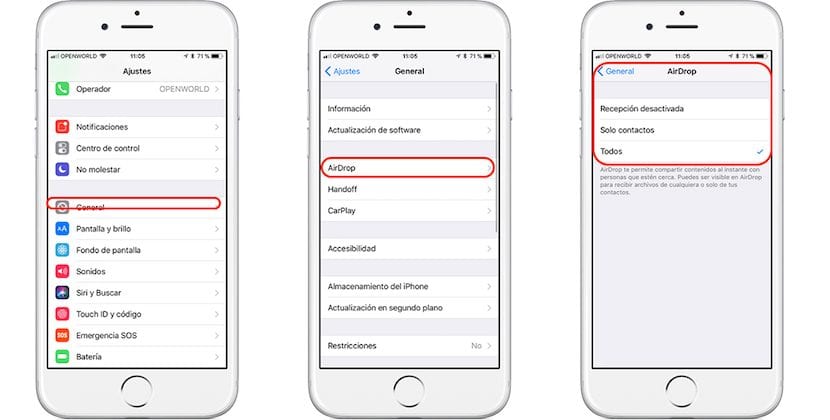
- Felindulunk beállítások.
- A Beállításokban kattintson a gombra Általános> AirDrop és kiválaszthatjuk, kivel szeretnénk használni ezt a funkciót, az összes felhasználóval, aki körülvesz minket, vagy csak a névjegyzékünkbe bejegyzett felhasználókkal.

Azt mondja, hogyan kell aktiválni az üzemmódot, de nem, hogyan lehet teljesen inaktiválni az üzemmódban.